Cómo solucionar el error "Word no pudo crear el archivo de trabajo" en Microsoft Word
Aparece el mensaje de error “ Word no pudo crear el archivo de trabajo. Verifique la variable de entorno temporal cuando intente guardar, abrir o obtener una vista previa de un documento de Word(Word) puede impedirle trabajar en él. Este error sugiere que existe un problema con la ubicación o la configuración de los archivos temporales que Word utiliza para almacenar datos.
Los archivos temporales son esenciales para que Word funcione correctamente, ya que ayudan a guardar automáticamente sus documentos o revertir los cambios realizados en ellos. Sin embargo, estos archivos temporales de Word(Word) pueden corromperse, eliminarse o extraviarse en determinadas situaciones, como una infección de malware(malware infection) , errores de disco( disk errors) , cambios en el registro(registry changes) o un cambio de configuración incorrecto.

Afortunadamente, existen algunas formas sencillas y efectivas de corregir este error y restaurar la funcionalidad de Word(Word) . Para corregir el error Word no pudo crear el archivo de trabajo en Microsoft Word , siga los pasos a continuación.
Ejecute(Run) un análisis SFC(SFC Scan) y compruebe(Check) si hay errores de disco(Disk)
Antes de intentar soluciones más drásticas, debe verificar que los archivos de su sistema no estén dañados y que no tenga errores de disco en su PC. Si su PC tiene un problema, Word no podrá ejecutarse correctamente.
Puede utilizar las herramientas Comprobador de archivos del sistema(System File Checker) ( SFC ) y Comprobar disco(Check Disk) ( CHKDSK ) para comprobar si hay errores en el disco y archivos del sistema corruptos. Estas herramientas pueden escanear y reparar cualquier archivo del sistema y sectores de disco dañados o faltantes que afecten la funcionalidad de Word(Word) .
Cómo ejecutar un escaneo SFC
Siga estos pasos para ejecutar un escaneo SFC en su PC con Windows 11.
- Abra el menú Inicio(Start) y escriba cmd en el cuadro de búsqueda. Si lo prefiere, puede optar por buscar (y utilizar) PowerShell o Windows Terminal .
- Pase(Hover) el cursor sobre la opción Símbolo del sistema(Command Prompt) y seleccione Ejecutar(Run) como administrador.

- En la ventana del símbolo del sistema(Command Prompt) , escriba sfc /scannow y presione Entrar(Enter) .

- Espere(Wait) a que se complete el escaneo y solucione cualquier problema que encuentre. Si se le solicita, siga las instrucciones adicionales que aparecen en pantalla.
- Una vez completado, salga de la ventana del símbolo del sistema(Command Prompt) y reinicie su computadora(restart your computer) .
Cómo ejecutar un escaneo CHKDSK
Para ejecutar un análisis CHKDSK(CHKDSK scan) , siga estos pasos.
- Abra el menú Inicio(Start) y escriba cmd en el cuadro de búsqueda. Si lo prefiere, busque (y utilice) PowerShell o Windows Terminal .
- Pase(Hover) el cursor sobre la opción Símbolo del sistema(Command Prompt) y seleccione Ejecutar(Run) como administrador.

- En la ventana del símbolo del sistema(Command Prompt) , escriba chkdsk /r /f y presione Entrar(Enter) .
- Se le pedirá que programe el análisis la próxima vez que reinicie su computadora. Si se le solicita, escriba Y y presione Entrar(Enter) .

- Reinicie su computadora y deje que se ejecute el análisis. Siga(Follow) las instrucciones adicionales que aparecen en pantalla para completar el proceso si se le solicita.
- Cuando haya terminado, salga de la ventana del símbolo del sistema(Command Prompt) y reinicie su computadora nuevamente.
Después de ejecutar estos escaneos, intente abrir o guardar su documento de Word nuevamente y ver si se solucionó el error.(Word)
Verifique sus variables de entorno
Si ve el error " Word no pudo crear el archivo de trabajo", podría sugerir que falta una variable de entorno requerida en su PC. Las variables de entorno son configuraciones del sistema que le indican a Windows dónde ubicar y almacenar archivos específicos para varias aplicaciones, incluido Word .
Si esta variable no está configurada correctamente, es posible que Word no pueda acceder a sus archivos temporales ni crearlos. Para solucionar este problema, debe agregar una nueva variable de entorno en la configuración de su sistema siguiendo estos pasos.
- Haga clic derecho(Right-click) en el menú Inicio(Start) y seleccione Configuración(Settings) .

- En Configuración, presione Sistema > Acerca de.
- Desplácese(Scroll) hacia abajo hasta Enlaces relacionados y presione la opción Configuración avanzada del sistema.(Advanced)

- En la ventana Propiedades del sistema(System Properties) , seleccione el botón Variables de entorno(Environment Variables) .

- En Variables de usuario(User) en la parte superior, presione Nuevo(New) .
- En el campo Nombre de variable, escriba %userprofile%.
- En el campo Valor de variable, escriba C:Users<nombre de usuario>, donde <nombre de usuario> es su carpeta de usuario correcta.
- Presione OK(Press OK) para salir de cada uno de los menús y guardar su nueva variable.

- Reinicie su computadora e intente abrir o guardar su documento de Word(Word) nuevamente para ver si el problema se resuelve.
Deshabilitar el panel de vista previa
Otra posible solución para el error "Word no pudo crear el archivo de trabajo" es desactivar el panel Vista previa(Preview) en el Explorador de archivos(File Explorer) . El panel de vista previa(Preview) es una función que le permite obtener una vista previa de los archivos sin abrirlos en sus respectivas aplicaciones.
Sin embargo, se ha informado que esta característica causa conflictos con Word y, como resultado, le impide crear o acceder a sus archivos temporales. Si ese es el caso, deberás apagarlo.
Para desactivar el panel de vista previa(Preview) , siga estos pasos.
- Abra el Explorador de archivos(Open File Explorer) y navegue hasta cualquier carpeta que contenga documentos de Word(Word) .
- Presione Ver(Press View) en la barra de menú y luego seleccione Show > Preview Panel de vista previa para desactivarlo, asegurándose de que la configuración no esté marcada.

- Cierre el Explorador de archivos(File Explorer) e intente abrir o guardar su documento de Word(Word) nuevamente.
Crear una carpeta de archivos temporales de Internet(Internet Files Folder)
Aunque es extraño sugerirlo, es posible que reciba el error "Word no pudo crear el archivo de trabajo" porque falta la carpeta Archivos temporales de Internet o está dañada. (Temporary Internet Files)La carpeta Archivos temporales de Internet(Temporary Internet Files) es una carpeta que almacena datos en caché de los sitios web que visita.
Curiosamente, Word también utiliza esta carpeta para almacenar algunos de sus archivos temporales, como vistas previas y miniaturas. Microsoft recomienda crear una nueva carpeta temporal de Archivos de Internet(Internet Files) en su perfil de usuario para resolver el problema siguiendo estos pasos.
- Abra el Explorador de archivos(Open File Explorer) y navegue hasta C: Usuarios
AppDataLocalMicrosoftWindowsINetCache, donde es el nombre de carpeta correcto para su cuenta de usuario.

- Press View > Show en la barra de menú y luego seleccione Elementos ocultos(Hidden) para mostrar todos los archivos ocultos.

- Si ya existe una carpeta Content.Word en la carpeta (Content.Word)INetCache , haga clic derecho en ella y presione Eliminar(Delete) .

- A continuación, haga clic derecho en el espacio vacío y seleccione New > Folder , luego asigne a la nueva carpeta el nombre Content.Word .

- Cierre el Explorador de archivos(File Explorer) y reinicie su PC. Una vez que haya reiniciado, intente abrir el archivo de Word(Word) para ver si el problema se resuelve.
Reparar entradas de Microsoft Word(Repair Microsoft Word Entries) en el registro de Windows(Windows Registry)
El último método que puede probar para corregir el error "Word no pudo crear el archivo de trabajo" es volver a registrar las vistas previas de los archivos de Office en el Registro de Windows(Windows Registry) . Esto puede ayudar si hay entradas de registro de Word que están dañadas o faltan, pero reparar la instalación de Office(repairing your Office installation) no resolvió el problema.
Para volver a registrar Word y otros archivos de Office(Office) en el registro, siga estos pasos.
- Haga clic derecho(Right-click) en el menú Inicio(Start) y seleccione Ejecutar(Run) .

- En Ejecutar, escriba regedit y presione Aceptar.
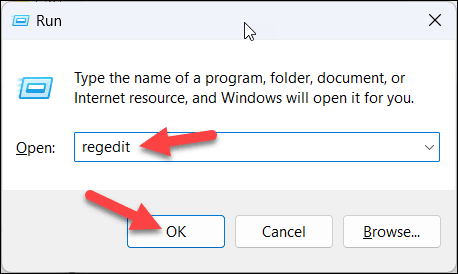
- Antes de realizar cambios en el registro, asegúrese de hacer una copia de seguridad primero presionando File > Export en la ventana del Editor del Registro(Registry Editor) . Esto le permitirá restaurar cualquier cambio que realice. También debe asegurarse de tener disponible un punto de restauración del sistema reciente(recent System Restore point) .

- En la ventana del Editor del Registro(Registry Editor) , navegue hasta la clave HKEY_CLASSES_ROOT\CLSID\ {84F66100-FF7C-4fb4-B0C0-02CD7FB668FE} y elimínela. Esta es una clave de registro necesaria para obtener una vista previa de archivos de Word(Word) en el Explorador de archivos(File Explorer) .

- A continuación, navegue hasta HKEY_CLASSES_ROOT\CLSID\ {65235197-874B-4A07-BDC5-E65EA825B718} y elimínelo. Esta es la clave de registro para la vista previa de archivos de PowerPoint(PowerPoint) en el Explorador de archivos(File Explorer) .

- Finalmente, navegue hasta HKEY_CLASSES_ROOT\CLSID\ {00020827-0000-0000-C000-000000000046} y elimine la clave. Esta es la clave de registro para la vista previa de archivos de Excel(Excel) en el Explorador de archivos(File Explorer) .

- Cierre el Editor del Registro(Registry Editor) y reinicie su computadora.
Reparar problemas con Microsoft Word
El error "Word no pudo crear el archivo de trabajo" es problemático, pero gracias a los pasos anteriores, puedes resolver el problema rápidamente. Si no puede abrir su archivo de Word(can’t open your Word file) después, asegúrese de comenzar verificando sus permisos y siguiendo primero algunos pasos comunes de solución de problemas.
¿ No tienes una copia de Word de sobra? Hay muchas formas de abrir un documento de Word sin Word(open a Word document without Word) , incluida la exportación de su documento de Word(Word) a Google Docs .
Related posts
5 grandes razones para deshacerse de Windows por Linux
Razones comunes de los bloqueos de Ubuntu y cómo recuperarse
9 cosas útiles que Linux puede hacer que Windows no puede
Cómo desinstalar Ubuntu en un sistema de arranque dual de Windows 10
Cómo instalar Linux en Windows con VirtualBox
Una guía de Ubuntu Linux para principiantes
10 atajos de teclado de Ubuntu para acelerar su flujo de trabajo
Cree su propio servidor de transmisión de video en vivo con Linux
Los 10 principales comandos de Raspberry Pi Linux que debe conocer
HDG explica: ¿Qué es UNIX?
Las 9 mejores distribuciones de Linux para hackear
La forma más fácil de conectarse de forma remota a Linux Mint desde cualquier sistema operativo
Las 20 mejores aplicaciones de Linux de la historia
Comando FIND de Linux con ejemplos
Cómo actualizar a la última versión de Ubuntu
Cómo instalar y ejecutar aplicaciones de Linux en un Chromebook
Fedora vs Ubuntu: ¿Qué distribución de Linux es mejor?
BSD vs Linux: Las diferencias básicas
Cómo instalar y configurar Kali Linux
Las 10 mejores aplicaciones de Linux para usuarios de Ubuntu
